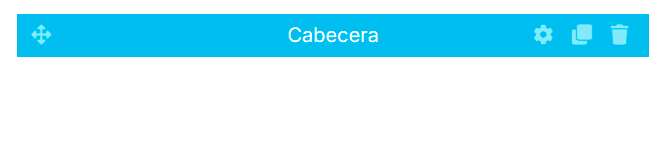Añade un encabezado a la página en la que esté dispuesto. Permite generar diferentes áreas y separar el contenido en páginas muy amplias. Separar el contenido y mejorar la experiencia de usuario.
¿Qué opciones contiene este bloque?
Una vez que hayamos agregado el bloque Cabecera, aparecerán automáticamente las configuraciones del bloque. Aquí es donde se configura el contenido y diseño. Estas configuraciones están organizadas en tres grupos a través de las pestañas en la parte superior del bloque: Contenido, Diseño y Avanzado.
Título: Introducimos en el campo de texto el título que queremos añadir al Cabecera.
Subtítulo: Si hemos añadido un Título al bloque, este nos permite añadir un subtítulo relacionado a la estructura.
Descripción: permite introducir texto a través de HTML o introducir texto con las siguientes opciones: Fuente HTML, Enlaces, Referencia, Formato del texto, etc.
Imagen: Permite seleccionar un recurso de imagen.
Enlace: Permite añadir un enlace o URL al bloque con las siguientes opciones: URL y destino del enlace.
Color: Podremos personalizar el color de fondo, texto y opacidad del bloque. Podemos elegir los colores con la paleta de colores (cuentagotas, código RGB, HSL o HEX), y la opacidad agregando un valor numérico o ajustando el control deslizante de rango.
Alineación del texto: Nos permite elegir cómo se alinea el texto: en el centro, derecha, izquierda, o justificado.
Tipografía de fuente: Podemos elegir la fuente, su tamaño y el estilo del texto del bloque.
Espaciado: Podemos agregar márgenes o espaciado (padding) al bloque introduciendo valores numéricos.
Tamaño: Podemos definir el tamaño del ancho y el alto del bloque, establecer un ancho máximo, alto máximo, ancho mínimo y alto mínimo agregando valores numéricos.
Una vez hemos configurado todas las opciones, pulsaremos el botón de “Guardar” para no perder ninguno de los cambios que hemos realizado. Una vez guardado, podremos “Ver” cómo ha quedado nuestro bloque en la parte pública de nuestra página de Omeka.